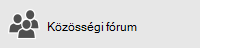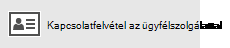Megjegyzés: Ez a cikk elvégezte a feladatát, és hamarosan megszűnik. „A lap nem található” üzenet elkerülése érdekében eltávolítjuk azokat a hivatkozásokat, amelyekről tudomásunk van. Ha létrehozott erre a lapra mutató hivatkozásokat, távolítsa el őket, így közösen naprakészen tartjuk a webet.
Értekezleteket hozhat létre az Ön által elérhető naptárak bármelyikén, vagy meghívhat másokat az eseményekre. Az eseményeknek meghatározott kezdési és befejezési időpontja lehet, illetve egész napos eseményként megjelölhető.
Új esemény létrehozása
-
A naptárban válassza ki azt a napot, amelyen az esemény előfordulását szeretné bekapcsolni, vagy válassza az új esemény lehetőséget a naptár tetején.
-
Adja meg az esemény nevét, adja meg az esemény kezdési és befejezési időpontját, adja meg a helyet, és adja meg az emlékeztető időpontját. Az esemény egész napos eseményének kiválasztásához válassza a egész naposlehetőséget.
Megjegyzés: Ha több naptárja is van, válassza ki az esemény neve fölötti legördülő listát, és válassza ki azt a naptárat, amelyhez hozzá szeretné adni az eseményt.
-
További részleteket is hozzáadhat az eseményhez, vagy meghívhat másokat. Ha nem láthatók ezek a beállítások, válassza a További részletek elemet.
-
Válassza ki a Megjelenítés gomb melletti legördülő listát, és válassza ki, hogy miként szeretné megjeleníteni az eseményt a naptárban. Választhat a szabad, a feltételes, a foglaltés a házon kívüllehetőség közül.
-
Ha szeretné, hogy az esemény privát legyen, válassza a lakat ikont. Az esemény részletei nem jelennek meg mindenki számára, aki megosztja a naptárát.
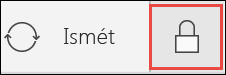
Megjegyzés: Telefonon vagy táblagépen a képernyő alján lévő három pontra kell koppintania egyes beállítások eléréséhez.
-
Ha másokat szeretne meghívni, írjon be egy e-mail-címet a személy meghívása mezőbe. Több személyt is felvehet az értekezletbe.
Megjegyzés: Telefonon vagy táblagépen válassza a Személyek lehetőséget a képernyő tetején, ha mások meghívásával szeretne értekezletet létrehozni.
-
-
Ha elkészült, válassza az esemény mentése vagy az értekezlet elküldése lehetőséget.
Megjegyzés: Értekezlet-összehívás esetén a Küldés gombra kattintva mentheti az értekezletet a naptárban, és elküldheti a meghívást az értekezletre meghívott személyeknek.
Ismétlődő esemény beállítása
-
A naptár tetején válassza az új esemény elemet.
-
Az új esemény vagy értekezlet-összehívás ablakában válassza az ismétlés gombot az eszköztáron.
-
Az ismétlés csoportban adjon meg egy kezdő dátumot.
-
A heti elem melletti legördülő listában válassza az ismétlődő esemény napi, havivagy éves eseményre való módosítását, ha szükséges.
-
Válassza ki az események közötti intervallumot. Ha például minden hétfőn, szerdán és pénteken megjelenő eseményt szeretne létrehozni, válasszon egy heti előfordulást, és jelölje be a hétfő, a Wedés a péntekjelölőnégyzetet. Ha olyan eseményt szeretne létrehozni, amely minden hónap első pénteken következik be, válassza ki a havi előfordulást, majd válassza ki az első, második, harmadik, negyedik vagy utolsó lehetőséget, valamint a hét napját.
-
Ha azt szeretné, hogy az ismétlődő esemény egy bizonyos napon fejeződik be, válassza ki a befejezési dátumot.
-
Ha elkészült, válassza az esemény mentése vagy az értekezlet elküldése lehetőséget.